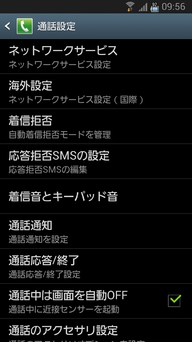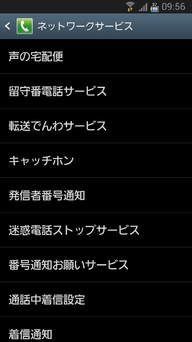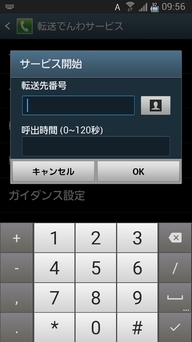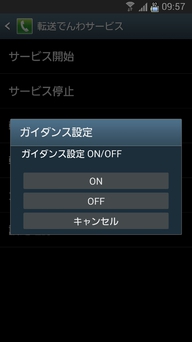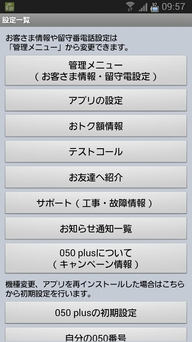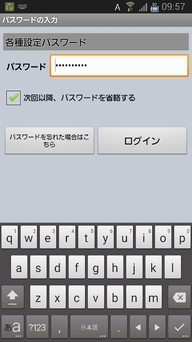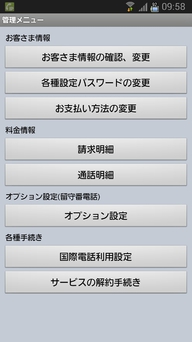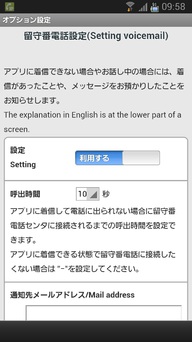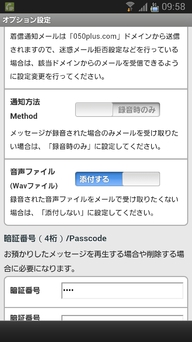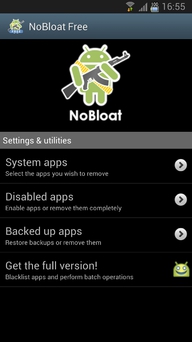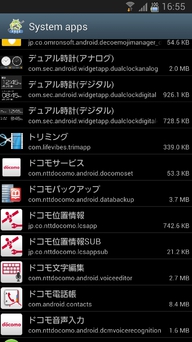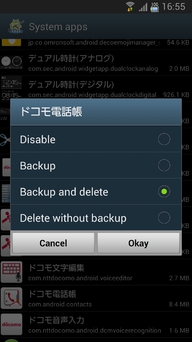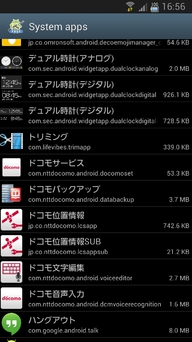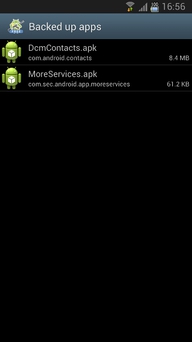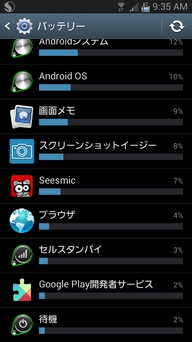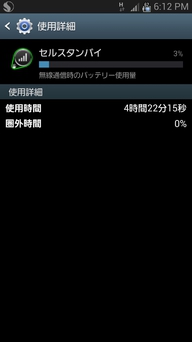GALAXY S4(SC-04E)の最新ファームでもroot化が出来るようなので買ってみました。
(つい先日SC-06Dをroot化したばかりなのに・・・)
root化自体はそれほど苦労なく終了。
(但し現状ではTriangleAwayを使ってカウンターリセットは出来ない模様)
テザリングは少々面倒だったけど終了。
「戻る」と「設定」ボタンの入れ替えも終了。
(この辺りは後日記事として書くかも)
で、一番気になってた「スリープから勝手にロック画面が表示される問題」も
なんとか解決することが出来ました。
※ファーム「SC04EOMUFNI3」で確認。
(端末に一切手を触れていなくても起きる現象で、起きる頻度もバラバラという・・・)
最初に試したのは各種設定を変更することでした。
結果、どんなに設定を変えても、やはり勝手にスリープ状態からロック画面が表示さる・・・
次にAppOpsというアプリを使って権限を剥奪したりしてみました。
(Android4.4.2ではroot化してないとAppOpsは動きません)
現象が出た直後にAppOpsでkeep awakeの項目が0分になってるアプリを探し出し
keep awakeの権限を剥奪してみました。
しかし、それでも現象は収まりませんでした。
どうやっても現象が収まらないので、半ば諦めかけてた時
おもむろにワンセグのアンテナに手を伸ばすとロック画面がONに。
あれ?と思い画面を消した状態でアンテナを伸ばしてみる。
するとスリープ状態からロック画面がONに。
また画面を消してアンテナを収めると・・・
スリープ状態からロック画面がONに。
アンテナの状態が変わるとAndroidOSになんらかの通知が行くようです。
そこでアンテナを最大長と収納状態に何度が出し入れし
しっかりと収納してみたところ、ロック画面がONになる現象が収まりました。
何らかのアプリのせいだと思っていましたし、そもそも端末に一切手を触れなくても
勝手にロック画面がONになるので、物理的なアンテナが関係あるとは思いもしませんでした。
この現象が出てる方は他にもいるようで、アンテナ以外にも原因があるかもしれませんが
困ってる方は一度試してみる価値はあるかと思います。
2014/01/24 追記
この方法で一時的に収まっても、何らかのきっかけで再び現象が起こる端末があるようです。
(起こっても再びアンテナを出し入れすれば暫くは収まる)
私の端末では対処後は一切起こらなくなりましたが、再発する人のために調査してみました。
某掲示板にて
「アンテナON/OFFのキー自体を無効にしたらどうだろう?」というレスがあったので
どこにキーがあるか調べて返信しておきましたが、実際に自信の端末で
アンテナON/OFFのイベントが無効になるか試してみました。
※これから書く方法はroot権限の取得と/systemの書き込み可能マウントが必要です。
該当ファイルは/system/usr/keylayout/sec_dmb_key.klになります。
変更前
key 539 DMB_ANT_OPEN WAKE_DROPPED
key 540 DMB_ANT_CLOSE WAKE_DROPPED
変更後
# key 539 DMB_ANT_OPEN WAKE_DROPPED
# key 540 DMB_ANT_CLOSE WAKE_DROPPED
これをコメントアウトして端末を再起動すれば、アンテナを出し入れしても
スリープからロック画面が表示されることがなくなりました。
但し、何もしてないのにロック画面になる現象が再発しないかは
私の端末がそもそも再発しなくなったので確認できません。
再発する人は試して報告してもらえると助かります。